
Disney Plus est un site de streaming vidéo très populaire avec des millions d’abonnés dans le monde. Dans la région asiatique, Disney Plus est également connu sous le nom de Disney+ Hotstar.
Bien que l’application ou le site de bureau de Disney Plus soit très interactif et riche en fonctionnalités, il peut parfois rencontrer des problèmes.
Par exemple, de nombreux abonnés Disney Plus auraient rencontré des problèmes pour passer l’écran de chargement. Plusieurs utilisateurs ont affirmé que leur compte Disney Plus était bloqué sur l’écran de chargement. De nombreux utilisateurs ont affirmé que leur Disney Plus est bloqué sur l’écran de chargement lors de la lecture de films.
Corrigez Disney Plus bloqué sur l’écran de chargement
Donc, si vous êtes rencontrant également des problèmes comme Disney Plus bloqué sur l’écran de chargement, vous avez atterri sur la bonne page. Ci-dessous, nous avons partagé quelques moyens simples de réparer Disney Plus Stuck sur l’écran de chargement. Voyons.
Les raisons les plus courantes pour lesquelles Disney Plus ne se charge pas
Eh bien, quelques éléments contribuent au blocage de Disney Plus sur l’écran de chargement. Voici quelques raisons possibles :
Disney Plus Server Down Problèmes de réseau Navigateur obsolète ou cache d’application de Disney Plus L’utilisation de proxies ou de VPN Problème avec le périphérique de diffusion
Comment réparer Disney Plus bloqué sur l’écran de chargement ?
Maintenant que vous connaissez toutes les raisons possibles de l’écran de chargement de Disney Plus Stuck, le dépannage pourrait devenir facile. Voici quelques moyens simples de réparer Disney Plus bloqué sur l’écran de chargement.
1. Vérifiez votre connexion Internet
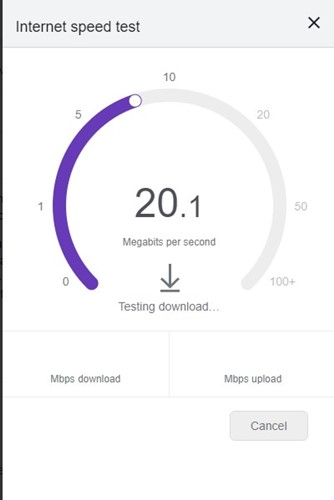
La première et principale cause du blocage de Disney plus sur l’écran de chargement est une mauvaise connexion Internet. Si votre connexion Internet est instable, vous rencontrerez des problèmes pour passer l’écran de chargement.
Ainsi, avant d’essayer d’autres méthodes, vous devez d’abord vérifier votre connexion Internet. Vérifiez si vous avez une connexion Internet stable et si cela fonctionne. Vous pouvez ouvrir fast.com pour vérifier la vitesse et la stabilité de votre connexion Internet.
Si votre connexion Internet fonctionne, mais que Disney Plus est toujours bloqué sur l’écran de chargement, suivez les méthodes suivantes que nous avons partagées.
2. Vérifiez si Disney Plus est en panne
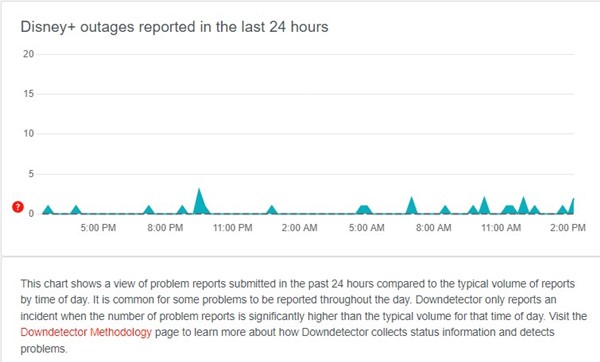
La prochaine vérification importante est de savoir si Disney Plus fait face à des pannes. Les pannes de serveur sont plus courantes que vous ne le pensez et peuvent survenir à tout moment sans préavis.
Vous pouvez également rencontrer des problèmes si les serveurs de Disney Plus sont en cours de maintenance. Donc, avant de finaliser les choses, vous devez ouvrir la page de statut de Disney Plus dans DownDetecter et voyez si les serveurs sont opérationnels.
Si Disney Plus est globalement en panne, vous devez attendre quelques minutes ou quelques heures jusqu’à ce que les serveurs soient restaurés.
3. Redémarrez le site Web ou l’application Disney Plus
Si vous utilisez un navigateur Web pour accéder à Disney Plus, vous devez redémarrer votre navigateur. En revanche, si vous utilisez l’application Disney Plus, vous devez la redémarrer sur votre Android ou votre iPhone.
Parfois, Disney Plus Stuck on Loading Screen résulte d’un bug de la plateforme. Par conséquent, il est préférable de redémarrer le service ou l’application pour le résoudre.
Si vous utilisez Disney Plus sur des appareils de streaming comme FireTV Stick, vous devez également redémarrer l’application.
4. Redémarrez votre appareil de diffusion
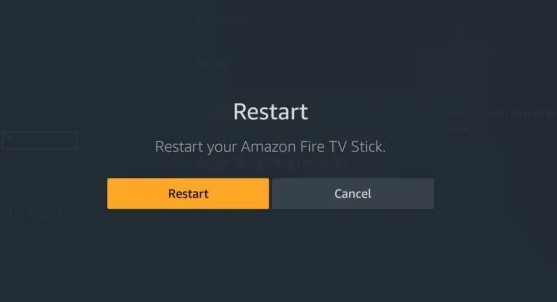
Disney Plus est pris en charge par divers appareils de streaming tels que Android TV Box, FireTV Stick, etc.
Si vous rencontrez des problèmes avec Disney Plus bloqué sur l’écran de chargement sur les appareils de streaming, vous devez redémarrez le périphérique de diffusion en continu. Après le redémarrage, accédez à nouveau à Disney Plus ; vous ne rencontrerez plus de problèmes maintenant.
5. Effacer le cache et les données Disney Plus
Le cache Disney Plus obsolète ou corrompu est souvent la raison pour laquelle l’application est bloquée sur l’écran de chargement. Vous ne pouvez pas faire grand-chose ici; vous pouvez uniquement effacer le cache de l’application et les données de votre Android, iPhone, navigateur ou appareils de streaming.
Réparer Disney Plus bloqué sur l’écran de chargement sur FireStick
Si vous exécutez Disney + sur Firestick, vous devez suivre ces étapes simples pour effacer le cache et les données de l’application. Voici ce que vous devez faire.
Ouvrez les paramètres sur FireStick et sélectionnez Application. Dans les applications, sélectionnez Gérer les installations et rechercher Disney Plus. Ensuite, ouvrez l’application Disney Plus sur cet écran et cliquez sur Forcer l’arrêt. Une fois cela fait, cliquez sur Effacer le cache et effacer les données.
Une fois terminé, lancez à nouveau Disney Plus sur FireStick. Cette fois, vous pourrez dépasser l’écran de chargement.
Réparez Disney Plus bloqué sur l’écran de chargement du navigateur Web
Si vous utilisez Disney De plus, via un navigateur Web, vous devez suivre ces étapes à la place. Voici comment réparer Disney Plus bloqué sur l’écran de chargement sur un navigateur.
 Tout d’abord, ouvrez le navigateur Web et visitez le site Web de Disney Plus. Lorsque le site Web s’ouvre et ne se charge pas correctement, cliquez sur l’icône du cadenas dans la barre d’URL. Ensuite, cliquez sur les Cookies. Maintenant, à l’invite Cookies in use, sélectionnez tous les cookies enregistrés un par un et cliquez sur le bouton Supprimer. Vous devez supprimer tous les cookies enregistrés en répétant les étapes.
Tout d’abord, ouvrez le navigateur Web et visitez le site Web de Disney Plus. Lorsque le site Web s’ouvre et ne se charge pas correctement, cliquez sur l’icône du cadenas dans la barre d’URL. Ensuite, cliquez sur les Cookies. Maintenant, à l’invite Cookies in use, sélectionnez tous les cookies enregistrés un par un et cliquez sur le bouton Supprimer. Vous devez supprimer tous les cookies enregistrés en répétant les étapes.
C’est tout ! Voici comment vous pouvez réparer Disney Plus bloqué sur l’écran de chargement d’un navigateur Web.
Réparer Disney Plus bloqué sur l’écran de chargement sur Android
Si vous rencontrez des problèmes lors de l’utilisation de l’application Disney Plus sur Android, répétez les étapes décrites ci-dessous.
Tout d’abord, ouvrez le gestionnaire d’applications sur votre Android. Dans le gestionnaire d’applications, recherchez et appuyez sur Disney Plus. Ensuite, cliquez sur l’option Effacer le cache et sur l’option Effacer les données.
C’est tout ! Après avoir effectué les modifications, redémarrez votre smartphone Android. Après le redémarrage, relancez Disney Plus. Vous pouvez dépasser le Disney Plus Stuck sur l’écran de chargement cette fois.
6. Désactiver les Adblockers ou les services de screencast
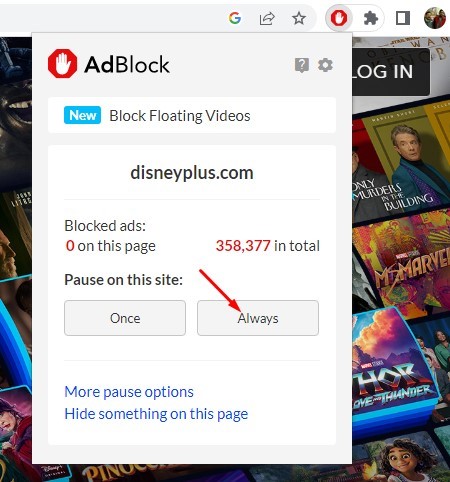
Les bloqueurs de publicités et les applications de screencast déclenchent le problème. En conséquence, les utilisateurs sont confrontés à des problèmes tels que Disney Plus bloqué sur l’écran de chargement. Par conséquent, si vous utilisez l’une de ces deux choses, vous devez la désactiver et essayer.
Si vous utilisez une extension Adblocker, désactivez-la à partir du gestionnaire d’extensions sur Chrome. De même, si vous utilisez une application screencast pour diffuser votre écran, vous devez arrêter de le faire.
7. Désactiver les proxys ou le VPN
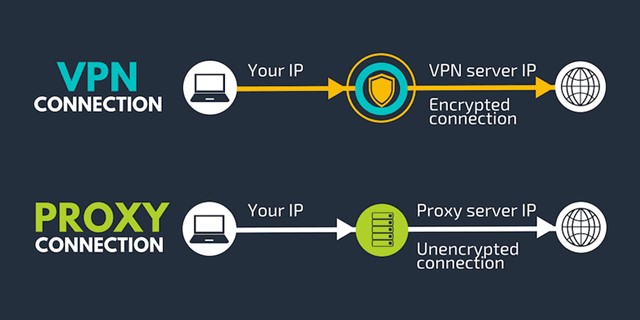
Vous pouvez utiliser des proxys ou des services VPN si vous essayez d’accéder à Disney Plus dans un pays bloqué. Même si les VPN ou les proxys peuvent débloquer le service de streaming, cela montrera quelques problèmes.
L’un des problèmes les plus courants est Disney Plus bloqué sur l’écran de chargement lors de la lecture d’une vidéo. Vous devez arrêter votre connexion proxy ou votre application VPN si vous rencontrez ce problème. De nombreux utilisateurs ont prétendu résoudre le problème de l’écran Disney Plus Stuck on Loading en désactivant le proxy ou le VPN.
8. Mettre à jour l’application Disney Plus
Quel que soit l’appareil que vous utilisez, qu’il s’agisse d’Android, d’iOS ou d’un appareil de diffusion en continu, vous devez mettre à jour l’application Disney Plus dès que possible.
Un bogue dans une ancienne version de l’application peut vous empêcher de regarder vos films et émissions de télévision préférés sur Disney Plus.
La meilleure façon d’éliminer ces bogues est de mettre à jour l’application Disney Plus sur votre des appareils connectés. La mise à jour de l’application Disney Plus résoudra le problème de blocage de l’écran de chargement de Disney Plus.
Lire également : Comment obtenir Hulu gratuitement
Donc, voici quelques méthodes simples pour corrige le problème de Disney Plus bloqué sur l’écran de chargement. Si vous avez besoin d’aide supplémentaire pour résoudre le problème de l’écran de chargement de Disney Plus Stuck, faites-le nous savoir dans les commentaires ci-dessous.
